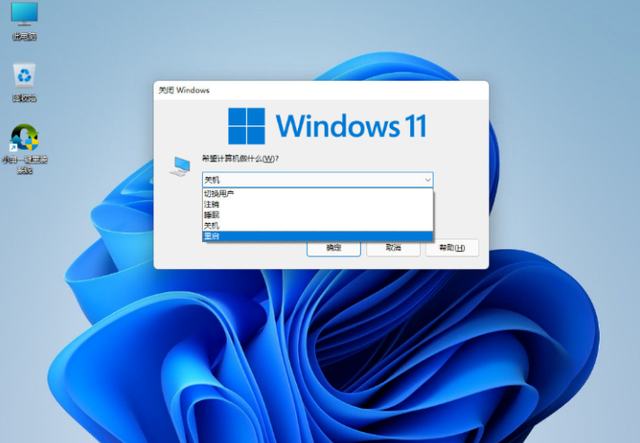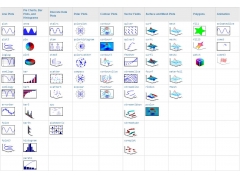最近有些用户到本站询问有关于联想扬天M51-80A-ISE笔记本重装系统的操作,所以今天我们来解决联想扬天M51-80A-ISE笔记本重装系统的问题,首先得先知道该型号笔记本预装的系统是WIN 10系统。关于WIN 10系统的重装方法市面上有很多,不过大多都已失效了,下面,小编把联想扬天M51-80A-ISE最新的重装系统方法分享给大家。
联想笔记本重装系统流程:
一、准备工作:
1、联想扬天M51-80A-ISE笔记本一台,先备份好电脑信息资料;
2、win 10系统镜像下载:www.xitongzu.net
3、5G容量以上U盘,已经制作U盘启动盘的U盘一个;
4、将下载好的win系统进行解压,将里面的GHO文件复制到U盘启动工具盘中。
二、联想笔记本设置BIOS与U盘启动盘装系统步骤如下:
1、制作好u装机启动U盘之后,将win10 64位系统iso镜像直接复制到U盘gho目录下;
2、在电脑上插入U盘,启动之后按住Fn,然后不停按F12调出启动菜单,如果没有反应,按电脑电源键旁边或左侧的novo键,有些机型只有一个小孔,需用牙签或针插一下左侧的小孔,有个箭头标志;
3、启动后调出Novo Button Menu对话框,按↓方向键选择Boot 电脑 menu回车;
4、在启动菜单中选择USB HDD选项,按回车即可U盘启动。
5、选择【02】启动U装机_Win8PE装机(推荐)选项:
6、(如果不想重新分区请直接跳到第8步)进入win8pe桌面后,打开桌面上DiskGenius分区工具,在分区工具栏主菜单上寻找并点击快速分区选项:
7、弹出的窗口中选择分区数目,在高级设置中可以设置磁盘格式、大小、卷标以及主分区选择,操作完成后点击确定:(1、分区表类型选择MBR;2、分区数目看想分几个区自由选择;3、系统盘建议为C盘,大小分配50GB以上;4、如果是固态硬盘勾选4K对齐;
8、勾选重建主引导记录MBR)
9、分区完成后,运行PE一键装机,进行系统之家ghost win10系统安装操作。
10、在这个界面执行系统之家ghost win10系统解压操作。
11、最后进入win10桌面即可使用
以上操作就是关于联想扬天M51-80A-ISE笔记本重装WIN 10系统的方法,有要联想扬天M51-80A-ISE笔记本重装一下预装系统的用户可以参考上述方法进行操作,操作过程注意勿乱动U盘,以免失败。希望本篇对大家有所帮助,如需了解更多相关安装教程或其他教程资讯,请继续支持和关注系统族。
电脑